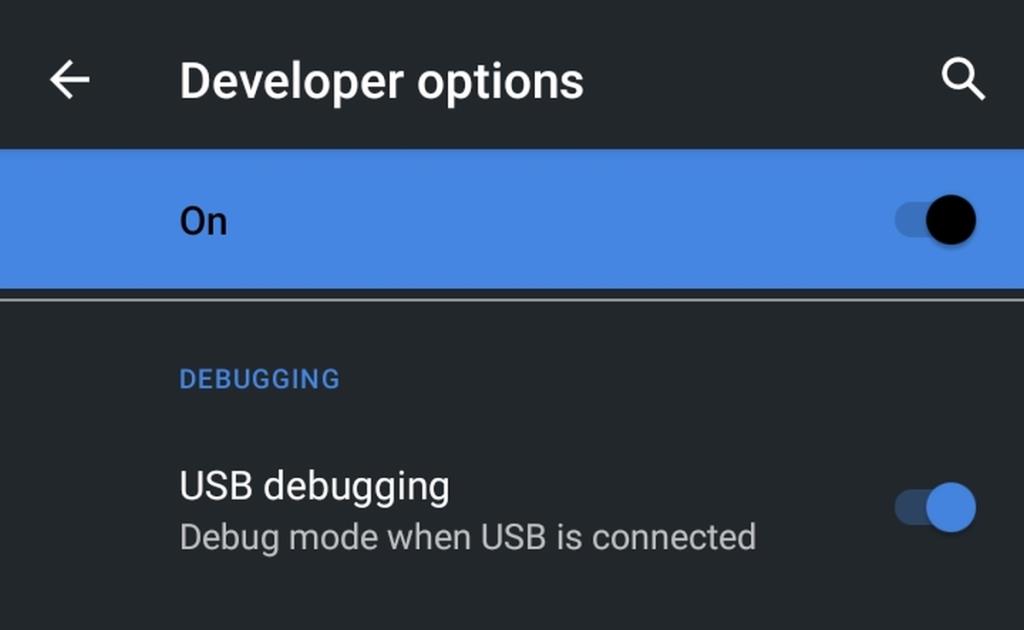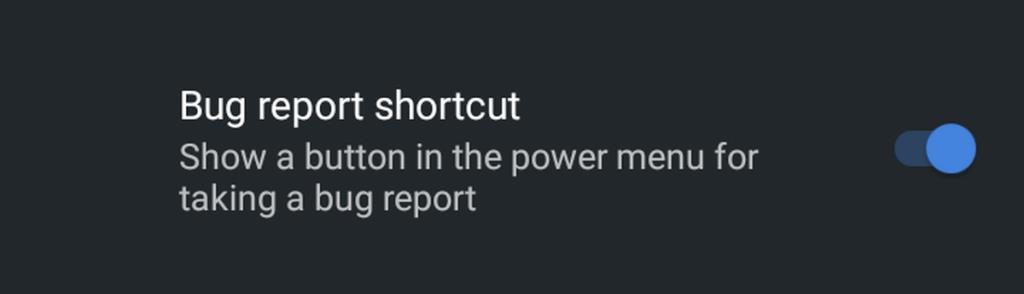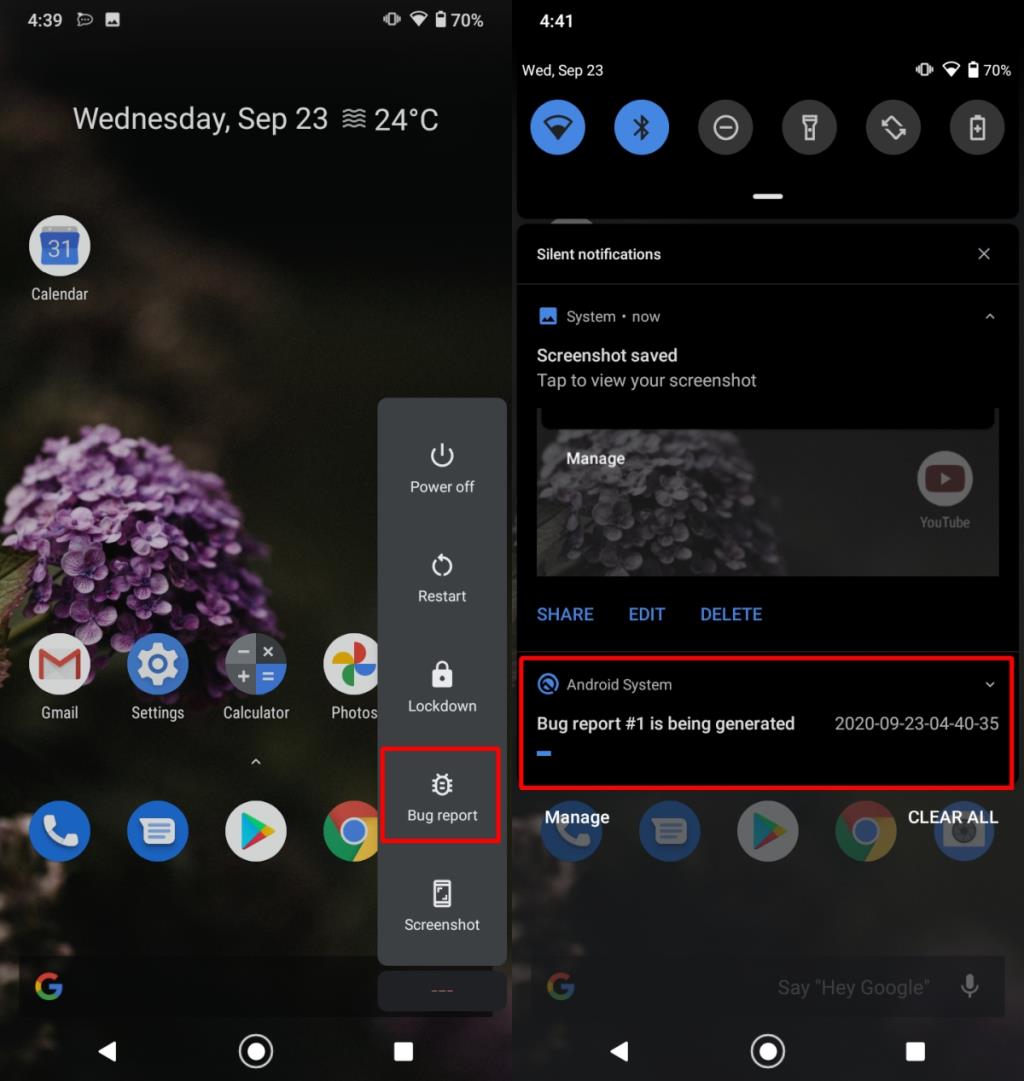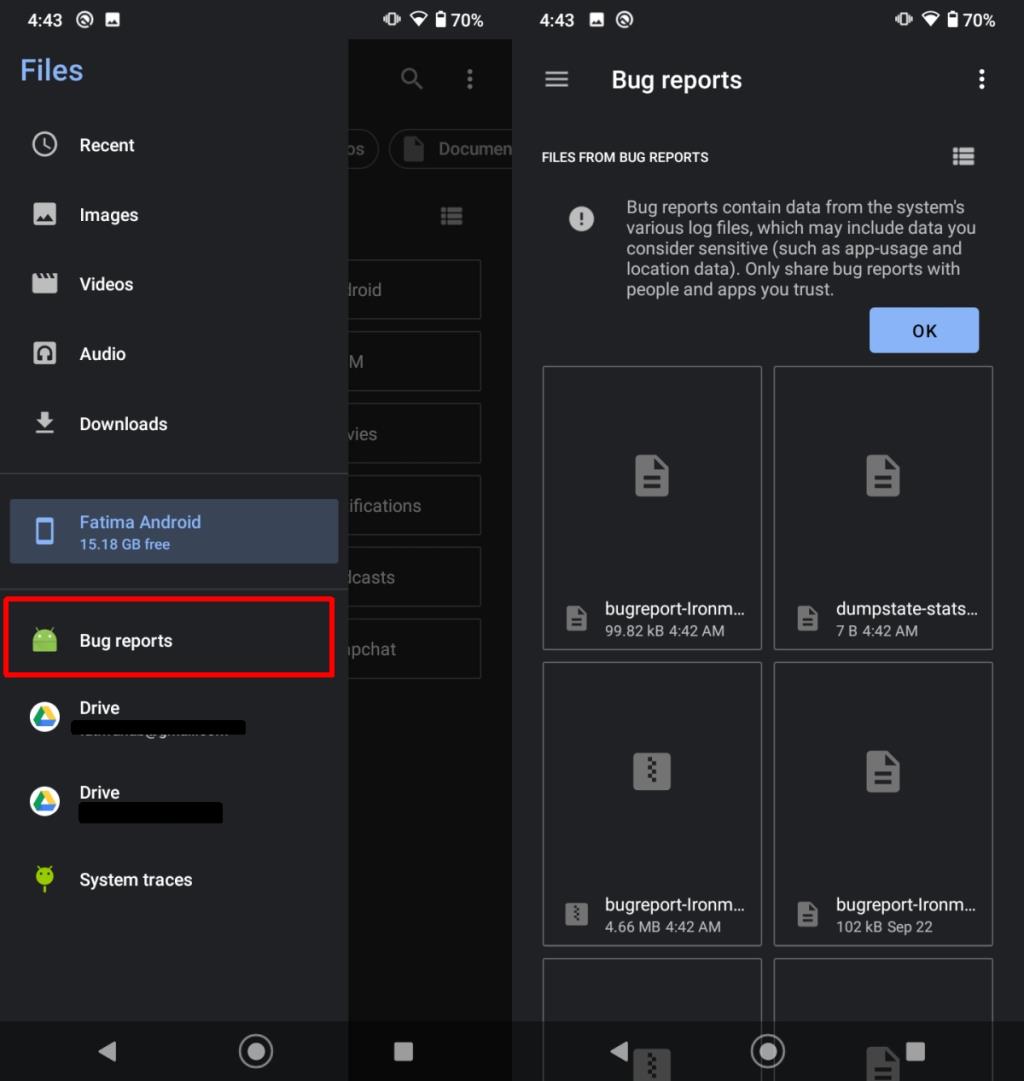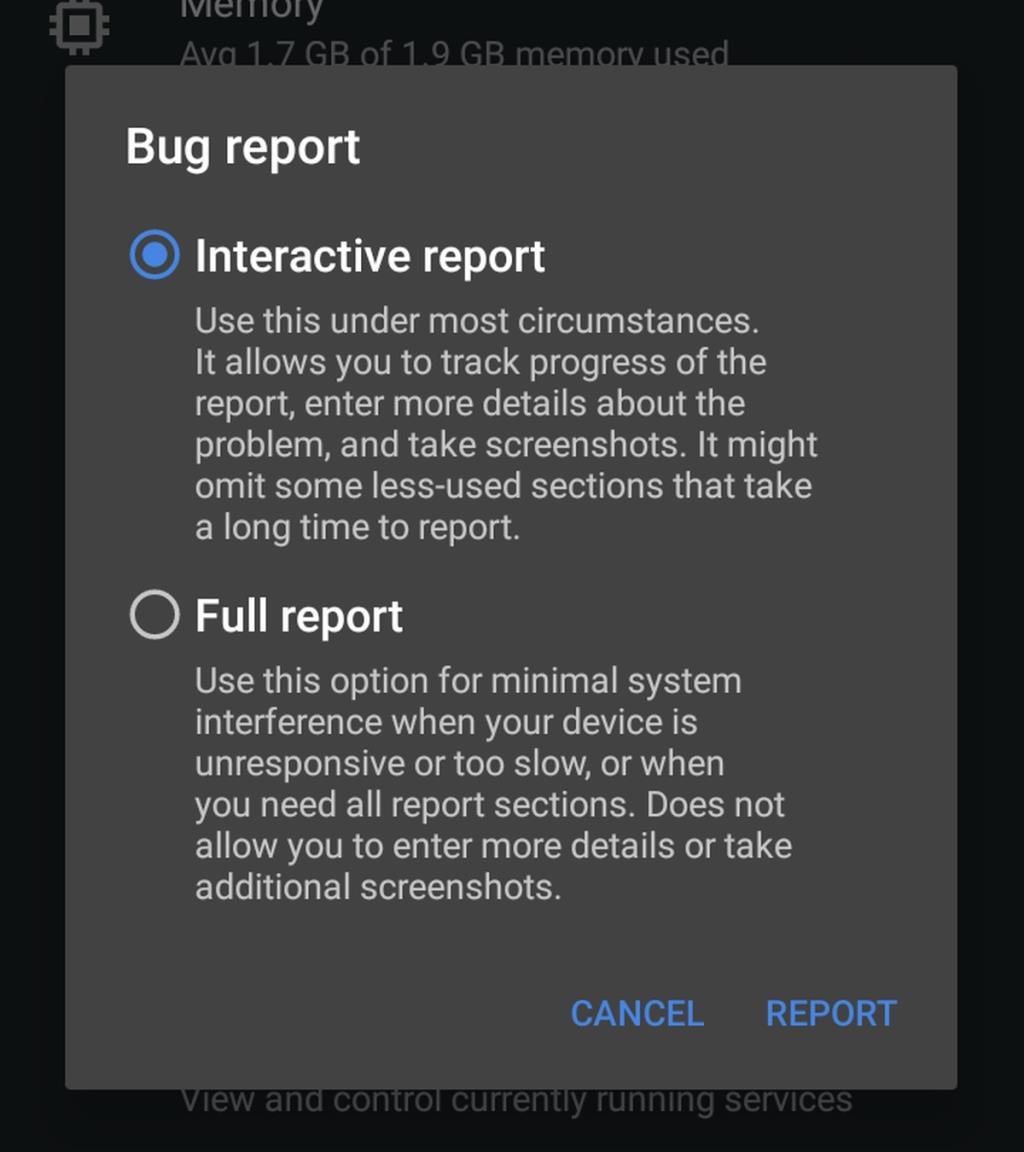Développer pour une plate-forme mobile, qu'il s'agisse d'un site Web ou d'une application, nécessite d'accéder au journal d'un appareil. Le journal fournit des informations sur le Web et les appels d'API qui sont envoyés et reçus, et il offre également des informations sur l'appareil et la façon dont il interagit avec une application ou un site Web.
Pour Android, un journal de l'appareil est normalement obtenu en connectant l'appareil à un système de bureau . Le processus n'est pas compliqué mais il vous lie à un système de bureau qui n'est pas pratique.
Journal de l'appareil sur les téléphones Android
Un journal de périphérique ne doit pas nécessairement être généré à partir d'un système de bureau. Un téléphone Android est capable de générer tout seul un journal complet de l'appareil.
À partir d' Android 10, il existe une option intégrée pour générer un rapport de bogue qui inclut un journal complet de l'appareil. Cette option doit être activée avant de pouvoir être utilisée.
1. Activer les options de développement
L'option de rapport de bogue du bouton d'alimentation Android est activée à partir des options de développeur qui doivent être activées elles-mêmes.
- Ouvrez l' application Paramètres sur votre appareil Android.
- Allez dans Système.
- Recherchez le numéro de build ici. Son emplacement peut différer en fonction de votre appareil.
- Appuyez sept fois sur le numéro de build. Vous verrez une notification vous indiquant que les options de développeur ont été activées.
2. Activer le débogage USB
Une fois que vous avez activé les options de développement, vous devez maintenant activer le débogage USB.
- Ouvrez l' application Paramètres sur votre appareil Android.
- Allez dans Système>Options développeur . Les options de développement peuvent être sous un paramètre différent en fonction de votre appareil.
- Recherchez le commutateur de débogage USB et activez-le.
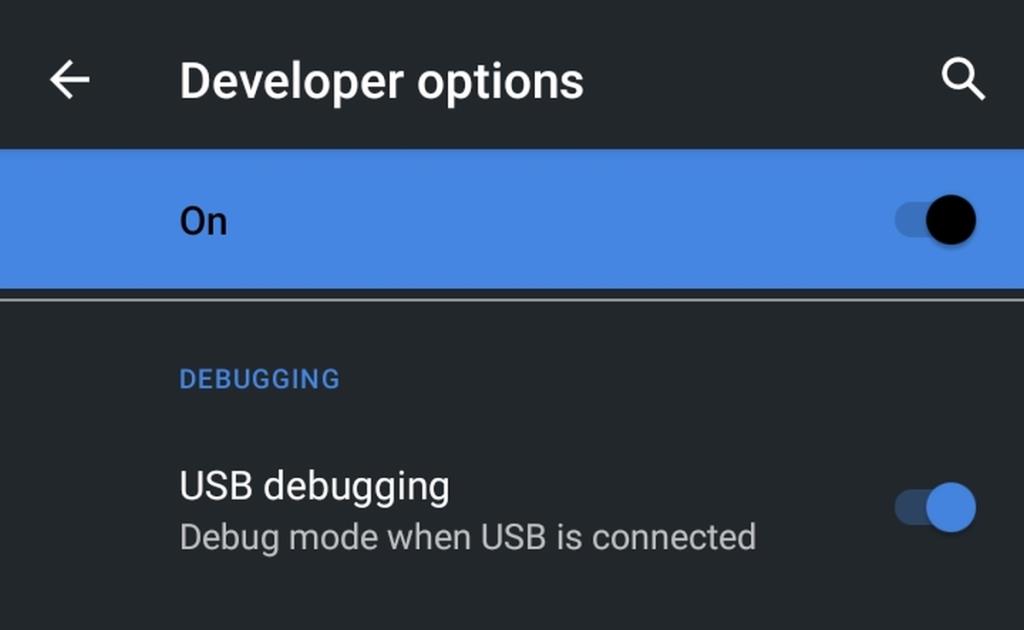
3. Activer le rapport de bogue du bouton d'alimentation
Une fois que vous avez activé le débogage USB, vous pouvez activer l'option de rapport de bogue du bouton d'alimentation.
- Ouvrez l' application Paramètres sur votre appareil Android.
- Allez dans Système> Options de développeur.
- Activez le bouton "Raccourcis de rapport de bogue".
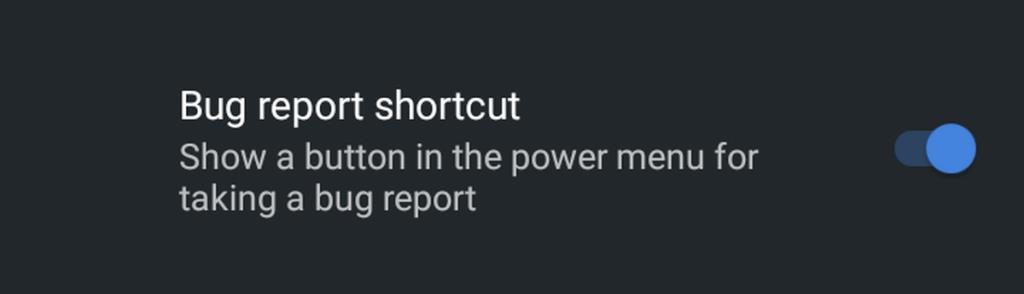
4. Capturer le rapport de bogue
Maintenant que le raccourci de rapport de bogue a été activé, vous pouvez l'utiliser pour capturer un rapport de bogue.
- Ouvrez l'application ou le site Web pour lequel vous souhaitez générer un rapport de bogue.
- Appuyez sur le bouton d'alimentation de votre appareil Android et maintenez-le enfoncé .
- Le menu du bouton d'alimentation affichera le bouton Rapport de bogue. Appuyez dessus.
- Vous verrez une notification « Un rapport de bogue est en cours de génération ».
- Utilisez l'application/naviguez sur le site Web jusqu'à ce que vous rencontriez un bogue.
- Ouvrez la liste déroulante Notifications et vérifiez si la barre de progression sous la notification de rapport de bogue est complète.
- Une fois la barre de progression terminée, appuyez dessus et sélectionnez la manière dont vous souhaitez partager le rapport de bogue.
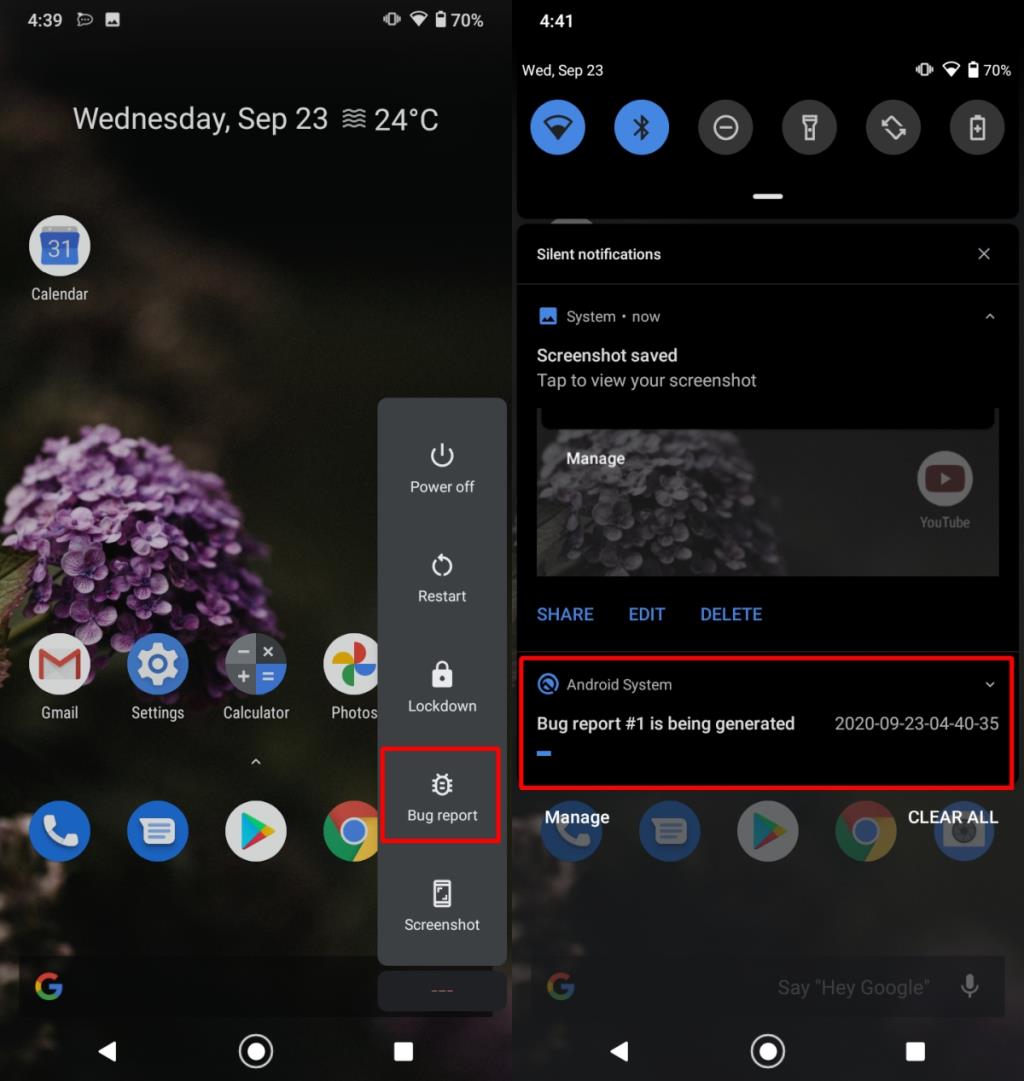
5. Accéder au rapport de bogue sur l'appareil
Si vous souhaitez accéder à un rapport de bogue sur votre appareil, vous pouvez le faire à partir de l'application Paramètres.
- Ouvrez l' application Paramètres sur votre appareil Android.
- Allez dans Stockage>Fichiers.
- Appuyez sur l' icône de hamburger en haut à gauche.
- Dans le tiroir de navigation, sélectionnez Rapports de bogues.
- Parcourez les différents rapports de bogues et appuyez sur celui que vous souhaitez afficher.
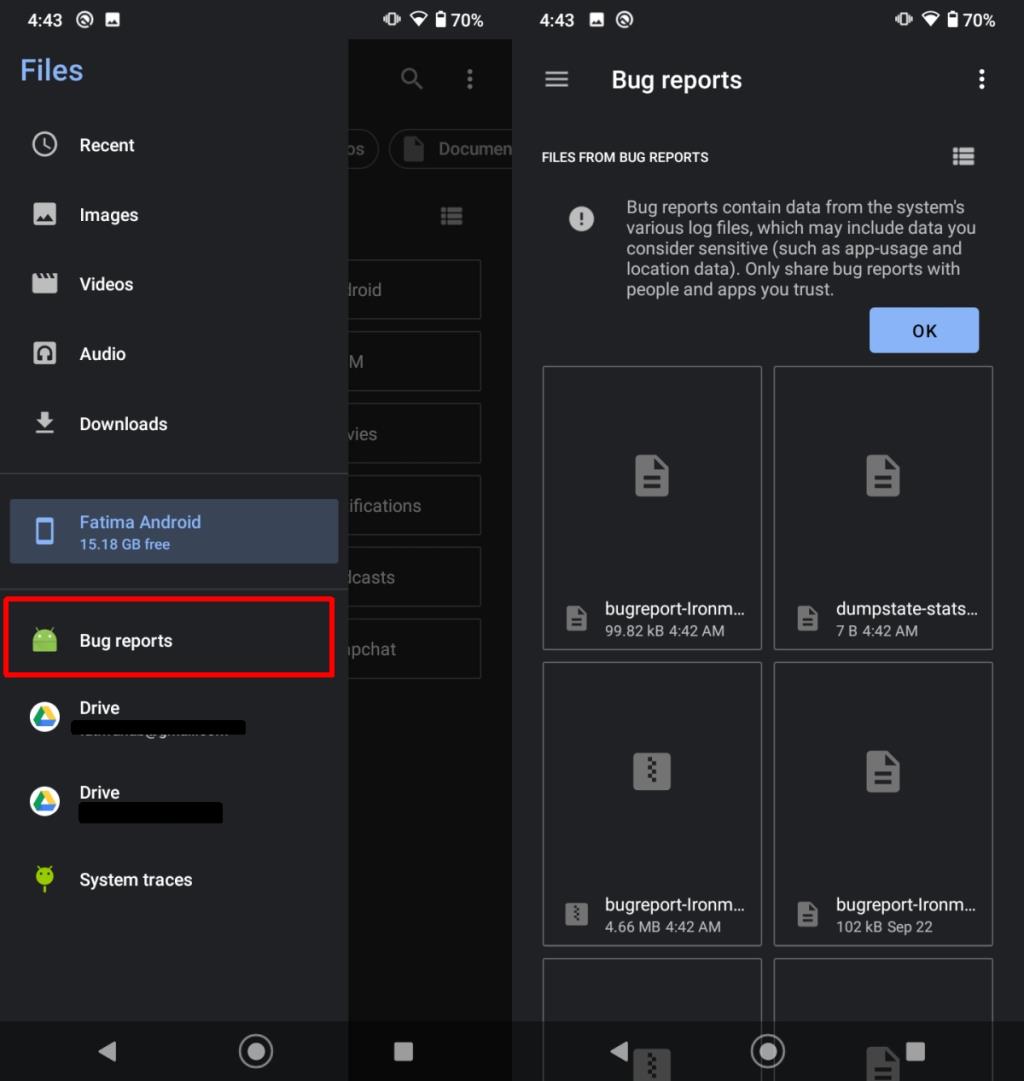
6. Personnaliser le rapport de bogue
Un appareil Android peut générer deux types de rapports de bogues ; un rapport de bogue interactif qui est un rapport plus concis, et un rapport complet qui inclut tout. Vous pouvez choisir entre les deux le type que vous souhaitez générer.
- Ouvrez l' application Paramètres sur votre appareil Android.
- Accédez aux options pour les développeurs .
- Appuyez sur Rapport de bogue .
- Dans la fenêtre contextuelle, sélectionnez le type de rapport de bogue que vous souhaitez générer.
- Le paramètre s'appliquera à tous les futurs rapports de bogues que vous capturez.
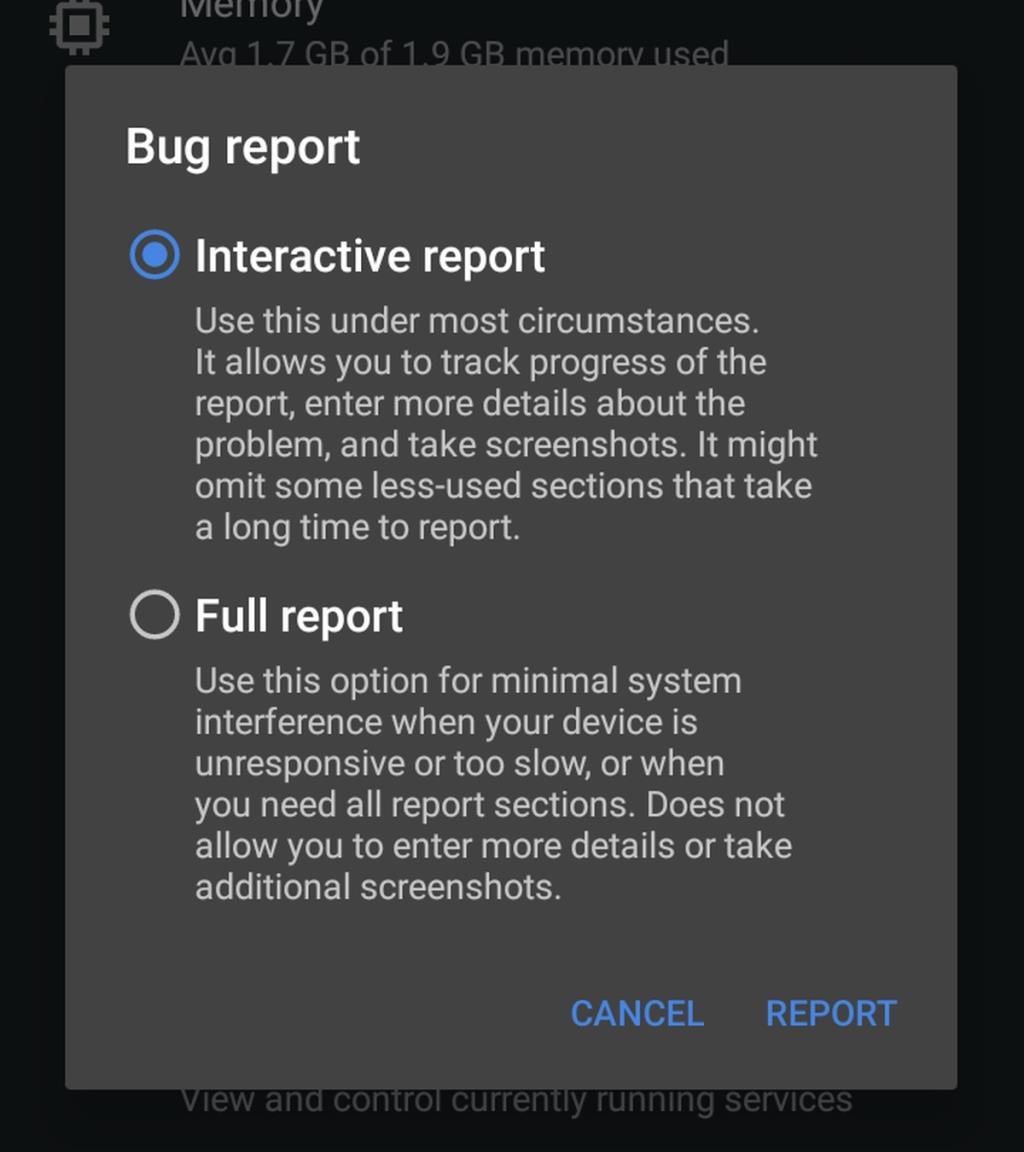
Qu'y a-t-il dans un rapport de bogue ?
Un rapport de bogue généré sur un appareil Android peut être simplement un fichier texte ou un dossier compressé contenant plusieurs fichiers.
Normalement, un rapport de bogue contiendra ;
- Un fichier de rapport de bogue.
- Un fichier journal de vidage.
- Un dossier contenant les journaux des capteurs utilisés sur l'appareil et d'autres journaux liés au matériel.
- Un dossier appelé FS qui contient des informations sur le système de fichiers.
Rapport de bogue Android vs Journal de l'appareil
Le rapport de bogue Android contiendra les mêmes informations que vous obtenez lorsque vous générez un journal de périphérique via les outils ADB. La seule différence est qu'avec les outils ADB, vous devez émettre une commande pour le type d'informations que vous souhaitez capturer. Le rapport de bug généré sur Android capture automatiquement toutes ces informations.
Les rapports de bogues peuvent être d'une taille exceptionnellement petite, par exemple des fichiers MB à un chiffre, ou ils peuvent être beaucoup plus volumineux. Cela dépend de la quantité d'informations capturées.